- Müəllif Abigail Brown [email protected].
- Public 2023-12-17 06:39.
- Son dəyişdirildi 2025-01-24 12:02.
Bu məqalə Surface Pro iki-in-bir cihazında skrinşot çəkmək üçün müxtəlif prosesləri əhatə edir. Bu, ekrandakı məzmunu çəkmək üçün bir neçə alternativ üsul və klaviatura qısayollarına əlavə olaraq, klaviatura və ya tip örtüyü ilə və ya olmadan Surface Pro-da skrinşotun necə çəkilməsini izah edir.
Aşağı xətt
Surface Pro-nu Tip Qapağı və ya Bluetooth klaviaturası olmadan planşet kimi istifadə edirsinizsə, istifadə edə biləcəyiniz skrinşotları çəkmək üçün üç əsas üsul var. Birincisi Surface Pro-nun yuxarısındakı fiziki düymələrdən istifadəni, ikincisi Snip & Sketch proqramından istifadə edir, üçüncüsü isə tamamilə Surface Pen aksesuarı ilə aktivləşdirilir.
Güc və Səs Düymələrindən İstifadə Edin
Surface Pro modellərində və ya hər hansı digər Surface iki-in-bir cihazında skrinşot çəkməyin ən sürətli yolu fiziki düymənin ekran görüntüsü qısayollarından istifadə etməkdir.
Ekranın altında və ya yanında daxili Windows düyməsi olan köhnə Surface modellərində Windows düyməsini və Səsi Az alt basıb saxlayındüyməsi eyni vaxtda.

Skrinşot düzgün çəkilibsə, ekran tez titrəməlidir.
Bu şəkildə edilən Surface Pro skrinşotları This PC > Şəkillər > Screenshots daxilində yadda saxlanılacaqqovluq.
Daxili Windows düyməsi olmayan müasir Səth modelləri üçün skrinşot çəkmək üçün Power və Səs Artırma düymələrini basıb saxlayın.

Köhnə versiyalarda olduğu kimi, skrinşot çəkərkən ekran da titrəyəcək.
Tablet rejimində kəsin və eskiz
Surface Pro-da ekranın yalnız müəyyən hissələrinin skrinşotunu çəkmək istəyirsinizsə, Snip & Sketch aləti cihazı Planşet rejimində klaviatura olmadan istifadə edərkən faydalı seçimdir, Snip & Sketch əslində bütün yeni Surface cihazlarında Windows 10 əməliyyat sisteminin bir hissəsi kimi əvvəlcədən quraşdırılmış pulsuz Microsoft proqramıdır.
Snip & Sketch əvvəllər Windows əməliyyat sisteminin köhnə versiyalarında Snip aləti kimi istinad edilirdi.
Siz Windows 10 Fəaliyyət Mərkəzindən Ekran snipi seçərək Başlat menyusunun Bütün Proqramlar bölməsi vasitəsilə Snip & Sketch aça bilərsiniz. və ya ekranın altındakı Tapşırıqlar Panelində Windows Ink Workspace > Fullscreen Snip ikonasına toxunmaqla.
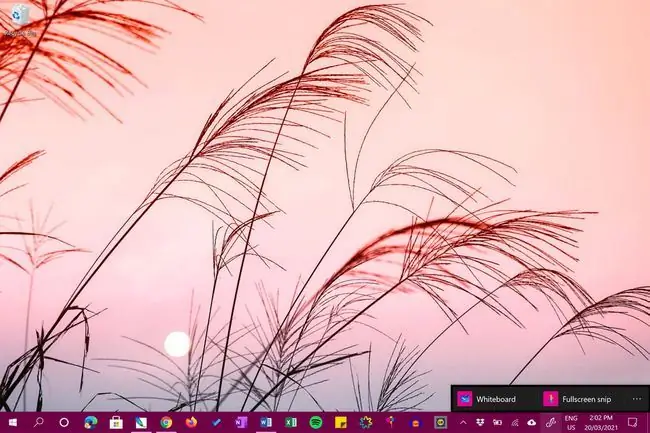
Windows 10 parametrlərinizdən asılı olaraq Tapşırıqlar Panelinin görünməsi üçün ekranın aşağısından yuxarı sürüşdürməli ola bilərsiniz.
İlk iki seçim ekran hissələrinin skrinşotlarını əl ilə çəkmək və ya proqramları açmaq seçimləri ilə Snip & Sketch-i boş proqram kimi açacaq. Üçüncü seçim, tapşırıqlar panelində Windows Ink Workspace > Fullscreen Snip ikonasına toxunmaq daha rahatdır, çünki o, avtomatik olaraq bütün ekranınızın skrinşotunu çəkir., sonra onu kəsə, çəkə və üzərinə yaza, redaktə edə və istədiyiniz yerdə saxlaya bilərsiniz.
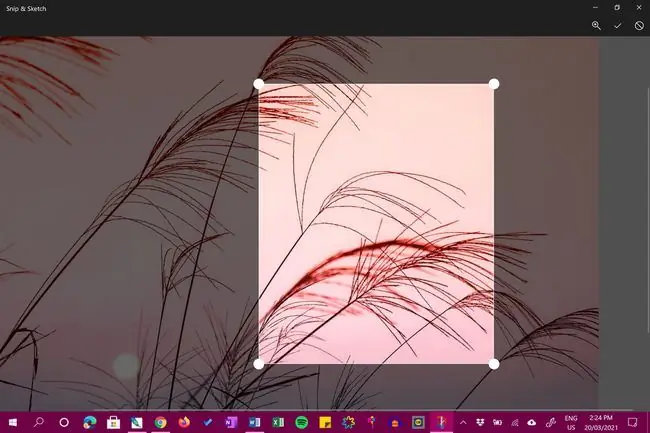
Səth Qələmi ilə Skrinşot
Surface Pro-ya qoşulmuş Səthi Qələminiz varsa, onun yuxarı düyməsinə iki dəfə toxunmaqla klaviatura olmadan cəld skrinşot çəkmək üçün ondan istifadə edə bilərsiniz.

Bu avtomatik olaraq skrinşot çəkəcək və onu redaktə etmək və saxlamaq üçün Snip & Sketch tətbiqində açacaq.
Klaviatura ilə Surface Pro-da skrinşot çəkilir
Surface Pro-da skrinşot çəkmək üçün yuxarıda göstərilən üsulların hamısı Bluetooth klaviaturası və ya Növ örtüyü əlavə edildikdə də işləyəcək, lakin sizin üçün bəzi əlavə seçimlər də olacaq.
Klaviaturadan istifadə edirsinizsə, Surface Pro-dan istifadə edərkən skrinşot çəkməyin bir neçə başqa yolu var.
Snip & Sketch Desktop Rejimində
Surface Pro-ya qoşulmuş Type Cover və ya digər uyğun klaviaturanız varsa, siz həmçinin Windows 10-da ekran görüntüsünü çəkmək üçün Snip & Sketch proqramını aça bilərsiniz. barmağınızla ekrana toxunun.
Snip və Sketch-ə Windows Ink Workspace > Tam Ekran Snip ikonası vasitəsilə daxil olmaq Tapşırıq Panelindən istifadə edənlər üçün də ən yaxşı seçimdir. İş masası rejimində toxunma paneli və ya siçan ilə klaviatura.
Unutmayın ki, hələ də klaviatura əlavə edilmiş Surface Pro-da toxunma idarəetmələrindən istifadə edə bilərsiniz. Məsələn, siçanla Snip & Sketch funksiyasını aça və sonra ekran görüntüsünü kəsib üzərinə çəkmək üçün barmaqlarınızla ekranda istifadə edə bilərsiniz.
Siz həmçinin Windows + Shift + S istifadə edərək snip və Sketch aça bilərsiniz klaviatura qısayolu.
PrtScn (Çap Ekranı) Düyməsi
Photoshop kimi şəkil redaktə proqramından istifadə edirsinizsə, klaviatura əlavə edilmiş Surface Pro-da skrinşot çəkməyin yaxşı yolu PrtScn düyməsini sıxmaqdır. Bu açar bütün iş yerinizin ekran görüntüsünü çəkəcək və onu Pro-nun mübadilə buferinə köçürür. Daha sonra tətbiqdaxili Yapışdırın seçimini seçməklə və ya Ctrl + V düymələrinə basmaqla skrinşotu şəkil redaktə proqramınıza yerləşdirə bilərsiniz.
Skrinşotu yalnız açıq pəncərə və ya proqramla məhdudlaşdırmaq üçün PrtScn + Alt düymələrini birlikdə basın.
Skrinşot çəkmək və onu fayl kimi - də saxlamaq üçün bu PrtScn kombinasiyalarından birinə Windows düyməsini əlavə edin Bu kompüter > Şəkillər > Skrinşotlar.
Xbox Game Bar
Xbox Game Bar görüntüləri yazmaq və ya oyunlarının skrinşotlarını çəkməli olan PC oyunçuları üçün nəzərdə tutulmuş pulsuz alətdir, lakin siz ondan Surface Pros-da skrinşotlar çəkmək üçün də istifadə edə bilərsiniz.
Xbox Game Bar-dan istifadə etmək üçün Xbox hesabı yaratmağa və ya Xbox konsoluna sahib olmanıza ehtiyac yoxdur.
Xbox Game Bar alətini açmaq üçün eyni zamanda Windows + G düymələrini basın. Açdıqdan sonra skrinşot çəkmək üçün kamera ikonasına klikləyin və sonra şəklinizi görmək, redaktə etmək və ya kontaktla paylaşmaq üçün bildirişə klikləyin.
Üçüncü Tərəf Skrinşot Proqramından istifadə edin
Yuxarıda göstərilən bütün üsullara əlavə olaraq, Surface Pro cihazlarında ekran görüntüləri çəkmək üçün xüsusi olaraq hazırlanmış müxtəlif Windows 10 ekran görüntüsü proqramları da mövcuddur. Skrinşotların çəkilməsi üçün quraşdırılmış Windows 10 həllərinin əksəriyyəti mükəmməl işləsə də, bəzən daha təkmil skrinşot tapşırıqları üçün üçüncü tərəf proqramı və ya genişləndirilməsi tələb olunur.






